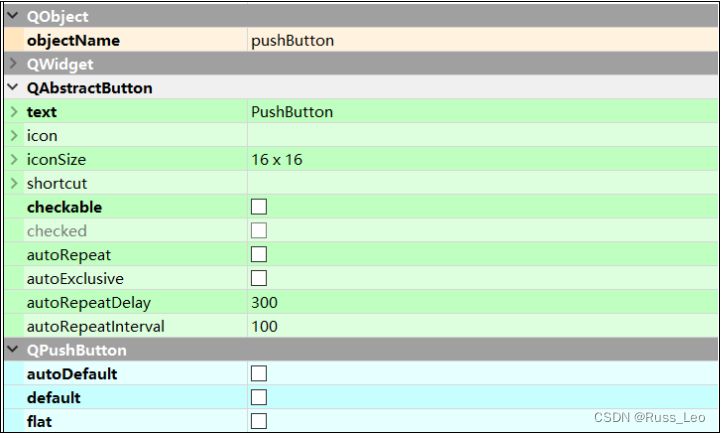DHS域名解析
概述
DNS是域名系统的简称,它的作用就是域名和ip地址之间的映射关系。
在互联网中,ip地址是通信的唯一标识。(逻辑地址)
访问网站需要一个域名
域名解析的目的就是为了实现访问域名就等于访问ip地址。
在访问域名的时候,通过dns解析,把域名映射的ip地址解析出来,然后实际上访问的还是域名映射的ip地址。类似于导航,输入域名之后,就可以定位出它的ip地址,然后访问。
例如:访问百度,就是计算机向dns服务器发起查询请求,dns搜索自己的数据库,这个数据库包含域名和ip的映射关系,然后ip地址返回给计算机,计算机访问的还是域名对应的ip
域名体系结构:
www.baidu.com.cn. 互联网中从右往左看
. 根域 根域名dns服务器,专门负责解析根域
.cn 一级域(顶级域) 一般表示国家或者地区的名称
.com二级域 组织名称 com商业组织 edu教育机构 org 非盈利组织 net 运营商 gov 政府机构
.baidu 三级域(域名)
www主机名 就是一台具体的计算机
dhs解析使用的协议和端口
协议:tcp和udp
端口:53 tcp的53端口用来连接dns服务器 udp的53端口用来解析dns
dns域名的长度限制,每一级的域名长度限制是63个字符,域名的总长度不能超过253个字符。
dns域名解析的过程
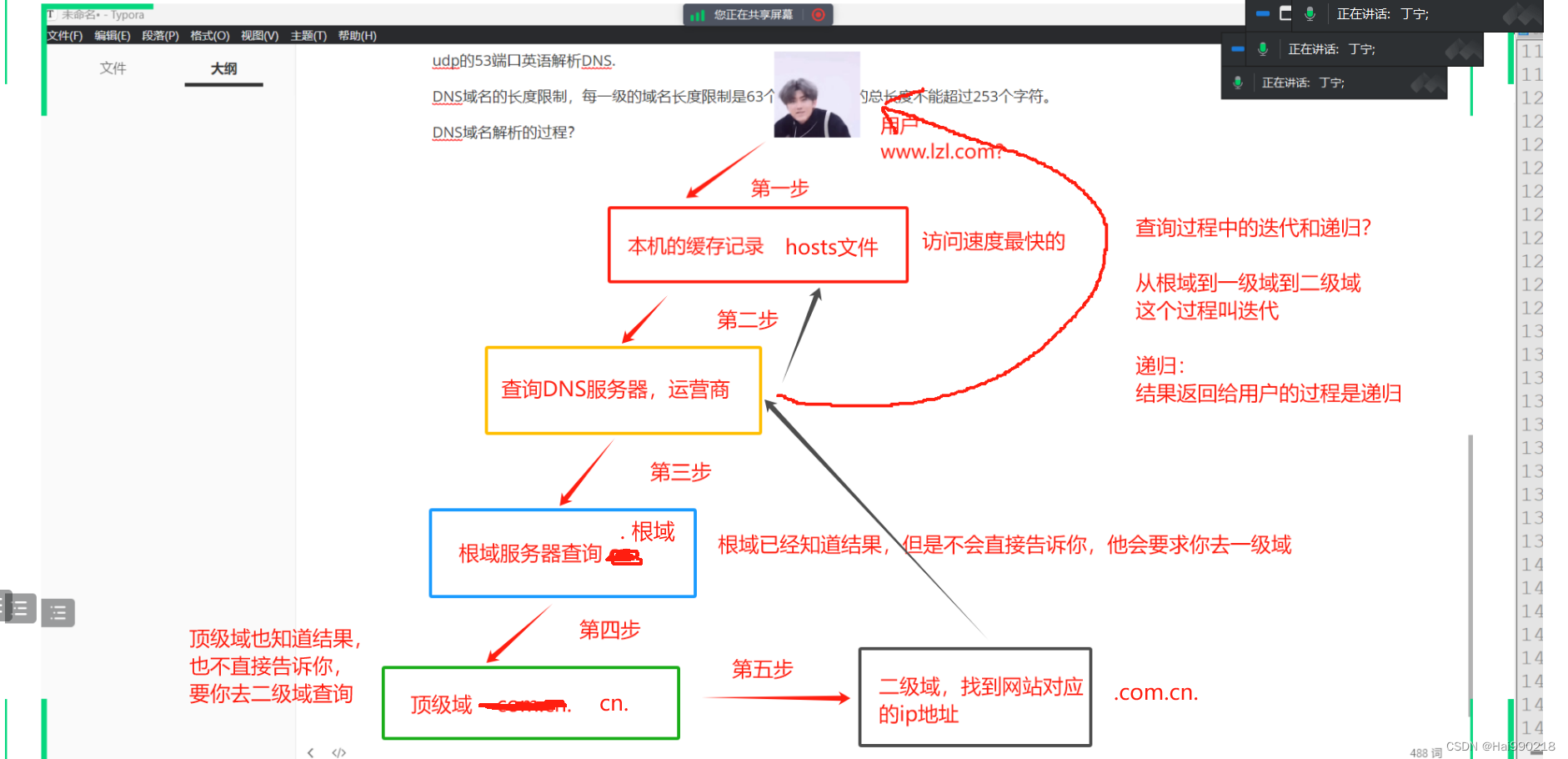
面试题:dns域名解析查询的过程中的迭代和递归?
迭代:从根域到一级域再到二级域的过程
递归:结果返回给用户的过程
dns解析的优先级: 一、hosts本地文件,优先级最高,可以提高访问速度,但只对当前主机有效
hosts 地址:/etc/hosts
二、dns服务器(运营商)
实验
如何实现域名解析(仅限于内网 局域网内部的域名解析)
bind用来做局域网内部的域名解析
/etc/named.conf bind的主配置文件
/etc/named.rfc1912.zones 区域配置文件
/var/named/named.localhost 配置数据文件 也就是解析地址
正向解析(通过域名解析ip地址)
test1 192.168.233.10 bind
test2 192.168.233.20 bind
步骤:
1.安装bind并关闭防火墙

2.进入 vim /etc/named.conf 配置bind的主配置文件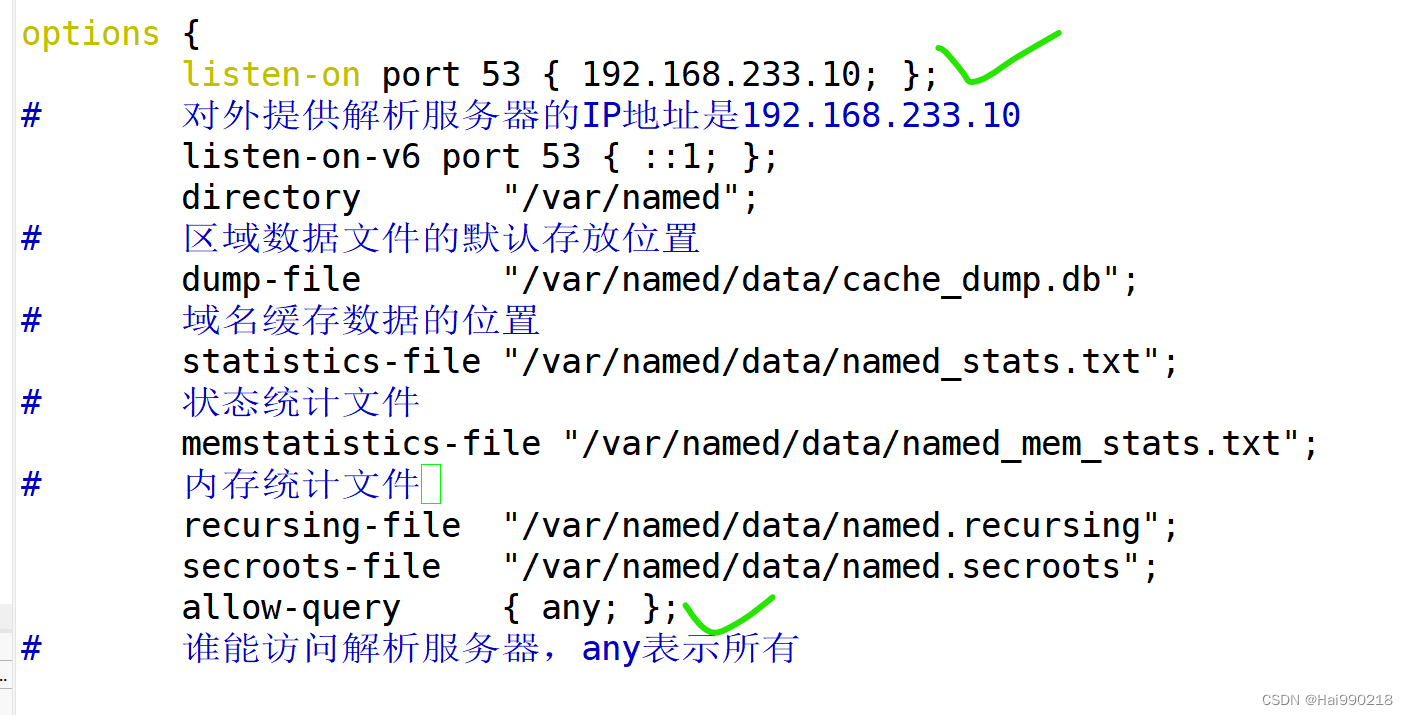
3.进入 vim /etc/named.rfc1912.zones 配置区域文件 添加新的
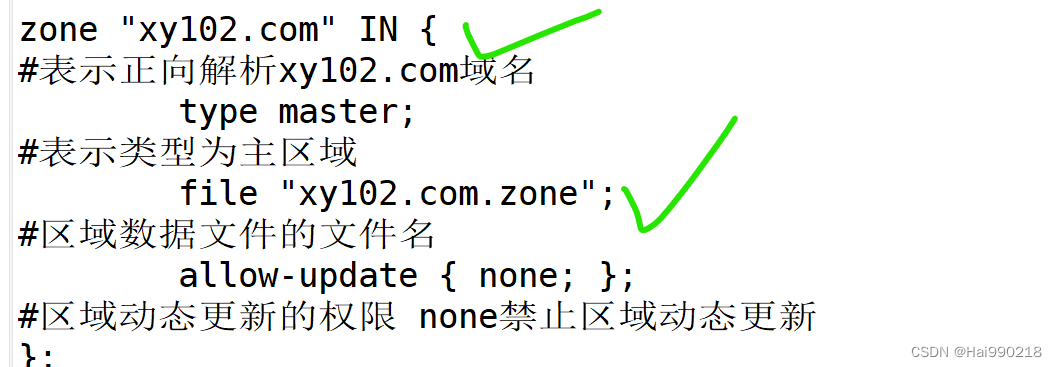
4.切换到/var/named目录下并复制 一定要用 cp -a

5.进入xy102.com.zone 配置数据文件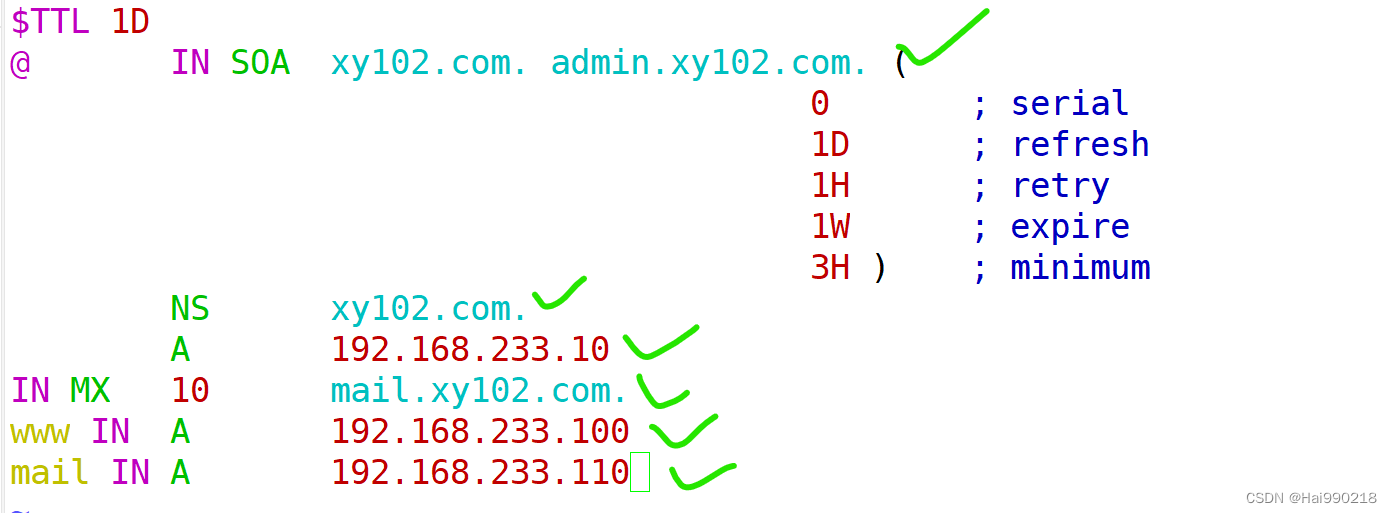
6.进入vim /etc/resolv.conf 配置主机的ip地址
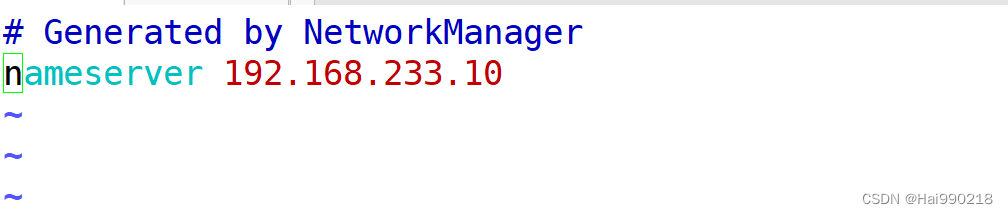
7.重启named systemctl restart named
验证 nslookup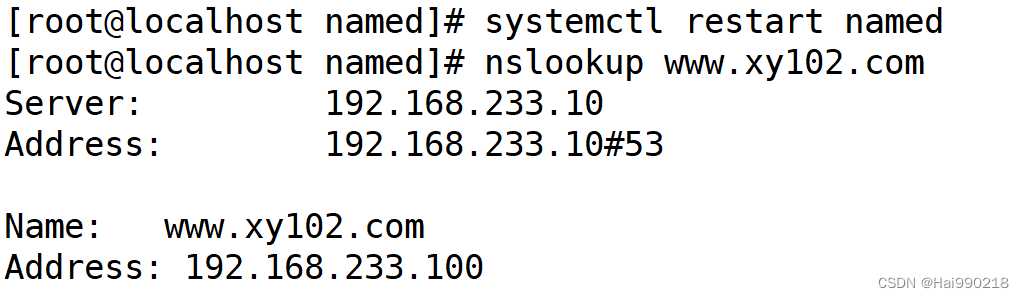
反向解析(通过ip地址解析域名)
步骤
1.进入 vim /etc/named.rfc1912.zones 配置区域文件 添加新的
2.切换到/var/named目录下并复制 一定要用 cp -a 
3.进入 vim xy102.com.zone.local 配置数据文件
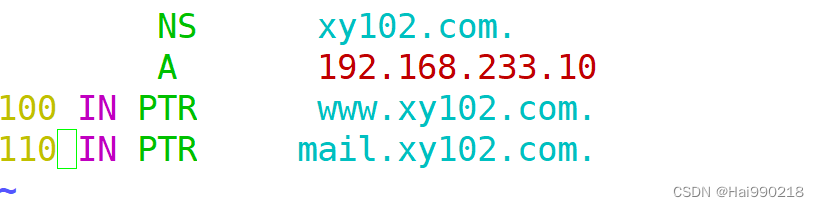
4.进入vim /etc/resolv.conf 配置主机的ip地址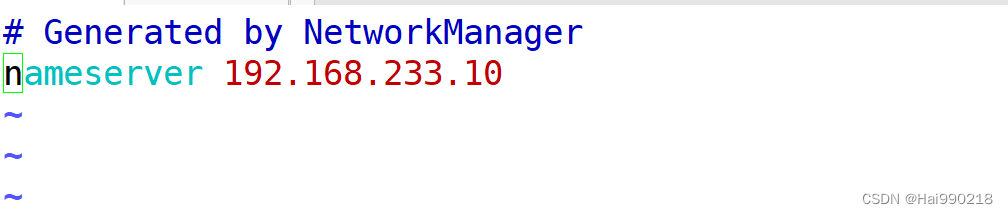
5. n 重启named systemctl restart named
验证 nslookup
主从服务器解析
test1 是主 test2 是从
步骤
1.进入vim /etc/resolv.conf 配置主机的ip地址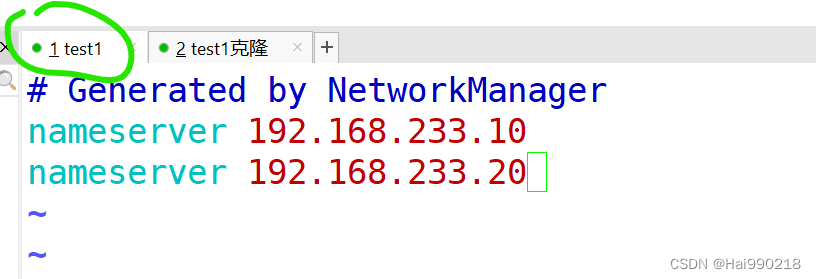
2.进入 vim /etc/named.rfc1912.zones 配置区域文件 进行修改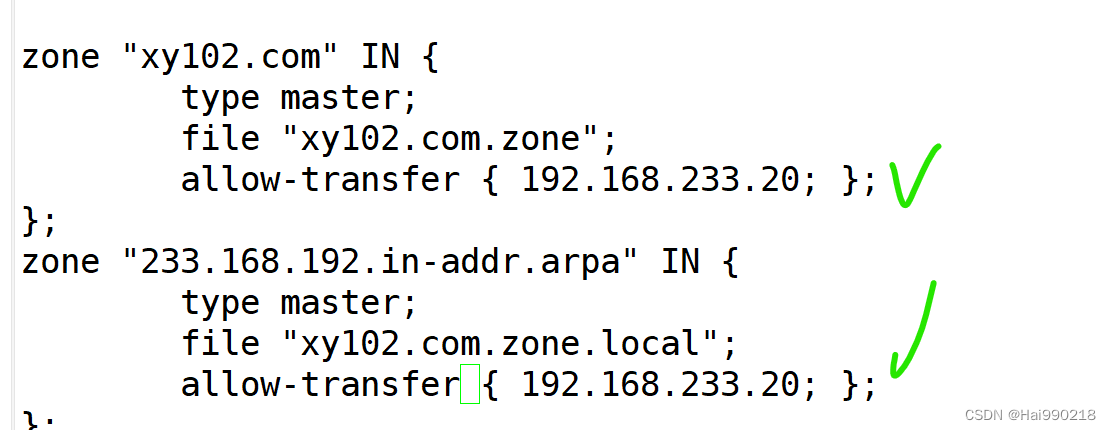
3.在test2当中进入vim /etc/resolv.conf 配置主机的ip地址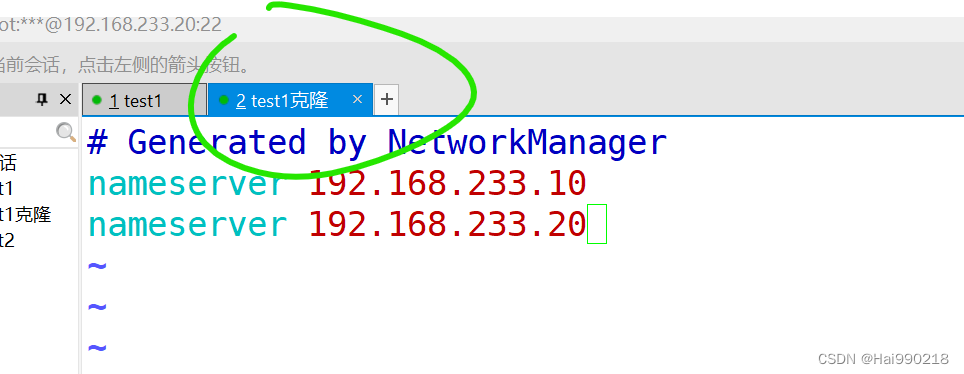
4.在test2当中进入 vim /etc/named.conf 配置bind的主配置文件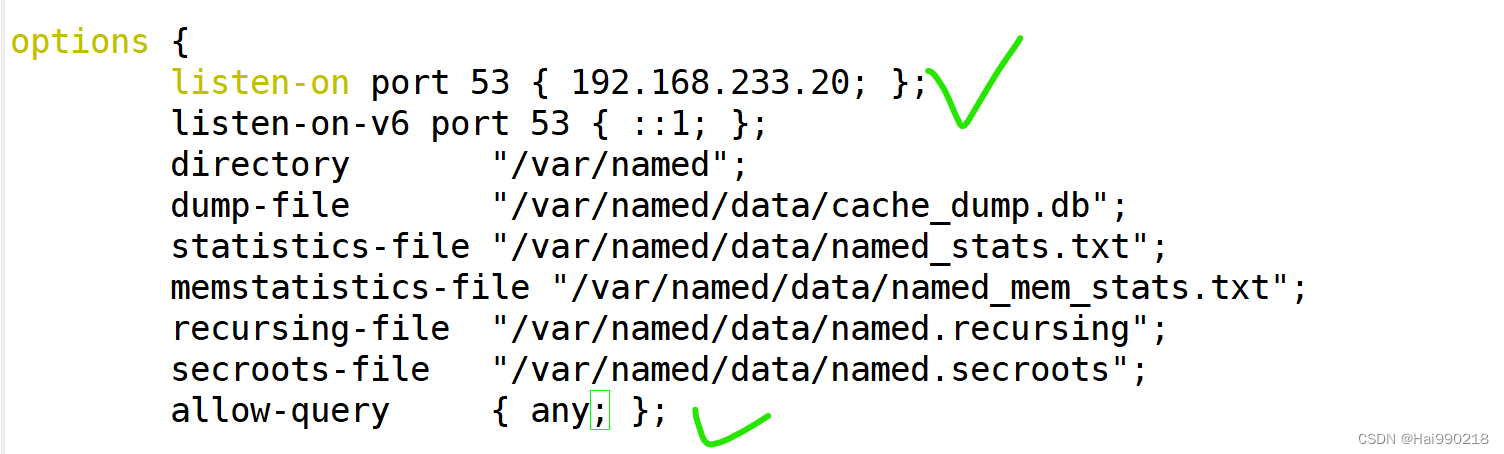
5.在test2当中进入 vim /etc/named.rfc1912.zones 配置区域文件 进行修改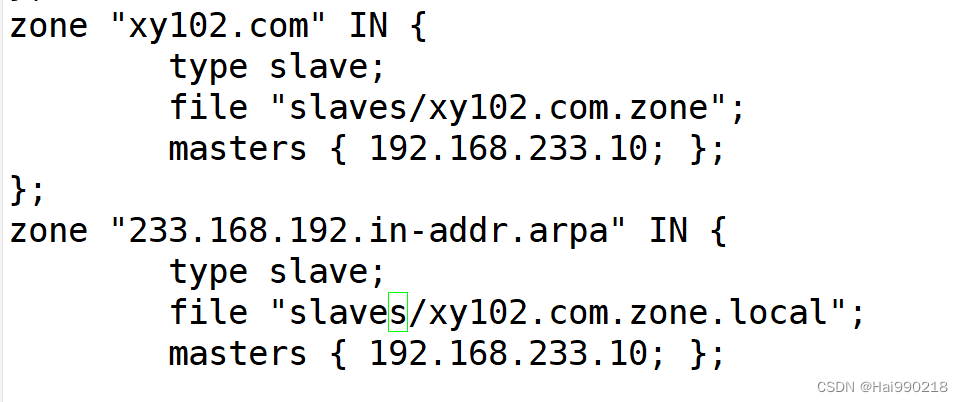
6.把test1和test2重启systemctl restart named 如果报错可以把默认文件删除

7.验证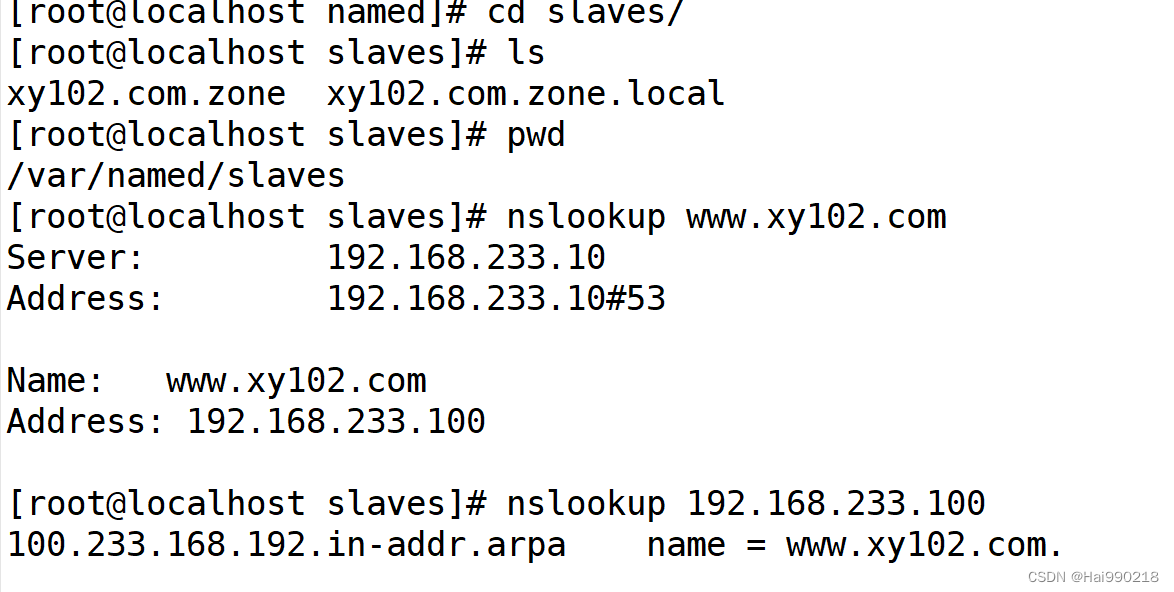
bond网卡
概念
两张网卡用同一个ip地址,相当于做网卡的高可用和负载均衡
linux网卡的绑定模式:
mode=0 负载均衡方式 两个网卡都工作
mode=1 冗余方式 只有主工作,从不工作,主挂了,从才开始工作
mode=2 平衡策略,负载均衡和容错能力 即冗余的升级版
mode=3 广播策略
mode=4 动态链聚合(需要连接交换机)
mode=5 负载均衡模式,但是需要额外配置插件ethtool(支持每个slave的速率)
mode=6 适配器的负载均衡
实验
步骤:目的就是为了实现down ens33 后 ens36是否能连接虚拟地址
1.添加网络适配器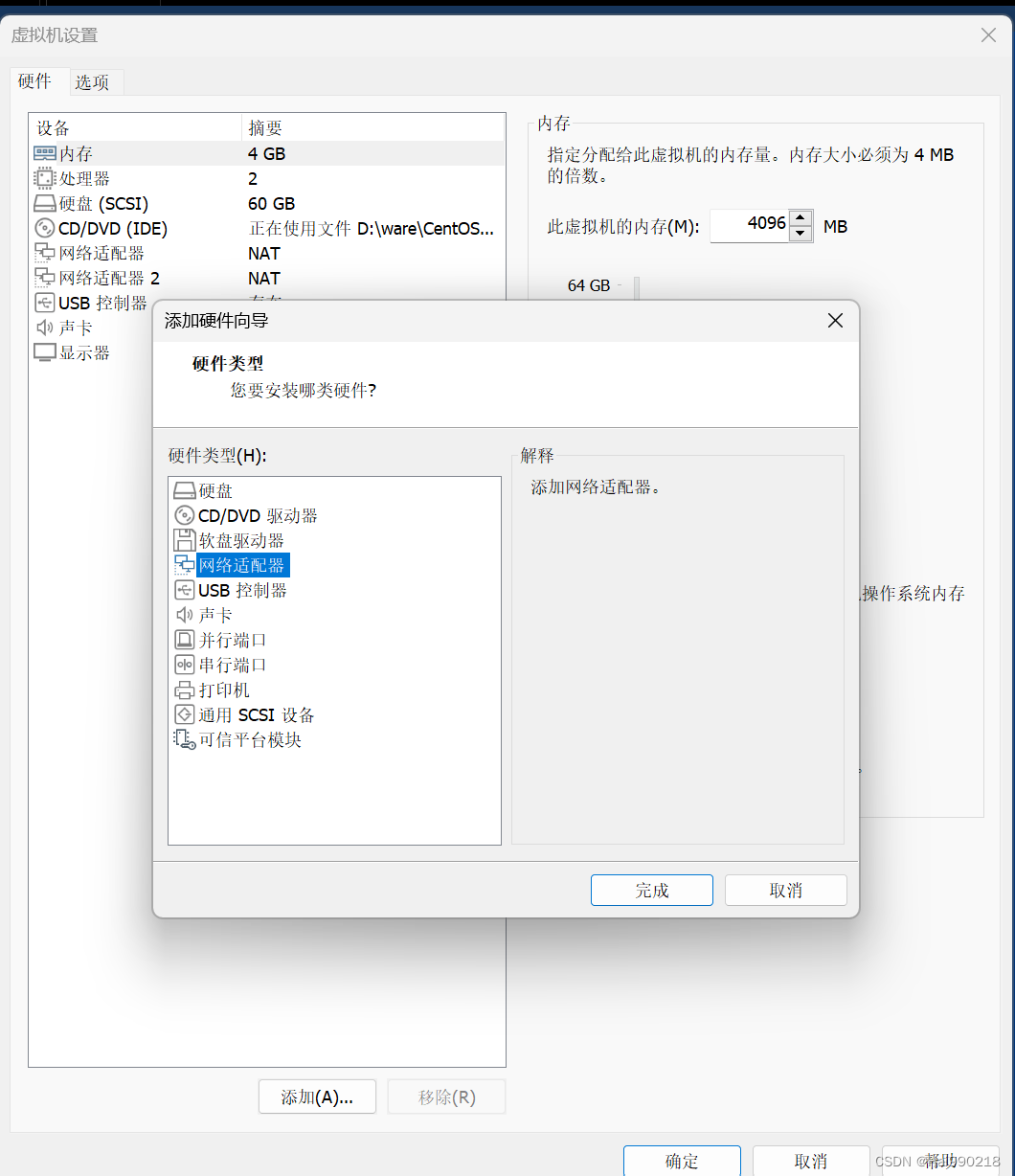
2.切换到/etc/sysconfig/network-scripts/ 然后复制
3.进入 vim ifcfg-ens33/ens36

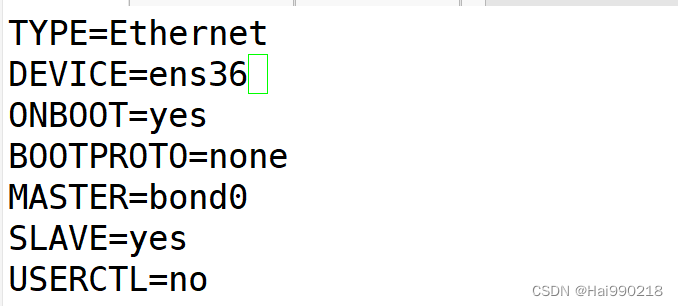
4.进入 vim ifcfg-bond0

BONDING_OPTS="millmon=100 mode=0 fail_over_mac=1" 绑定的模式和选项
millmon=100 检查所有从设备的连接状态 100表示毫秒 每隔100毫秒检查从设备网卡的连接状态
fail_over_mac=1 表示在故障切换时,备用接口会获取主接口的mac地址,目的是减少切换过程中可能出现的故障
5.modprobe bonding 刷新配置
6.systemctl restart network 重启网卡
验证
tcpdump 是Linux自导的网络抓包工具
tcpdump -i 抓取指定设备的数据包 tcpdump -i ens33

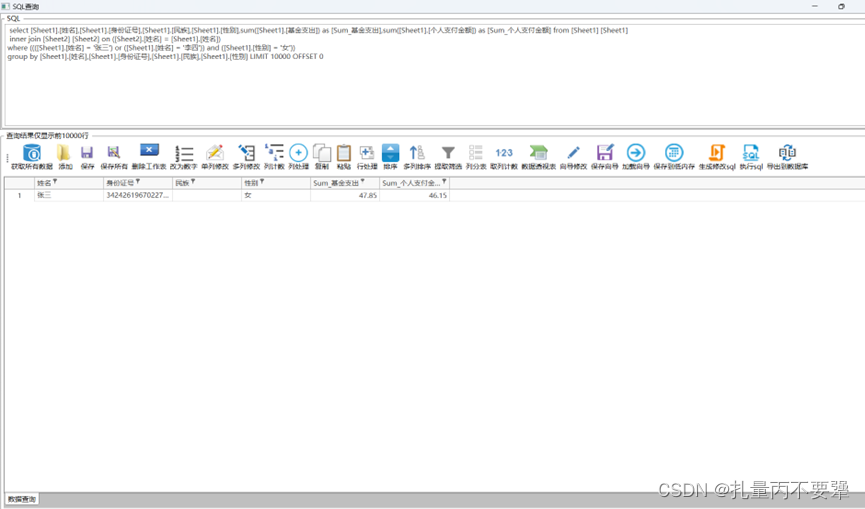




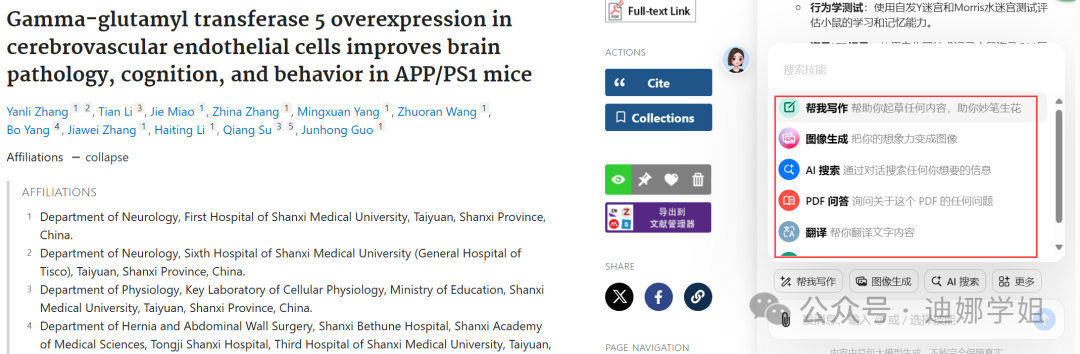



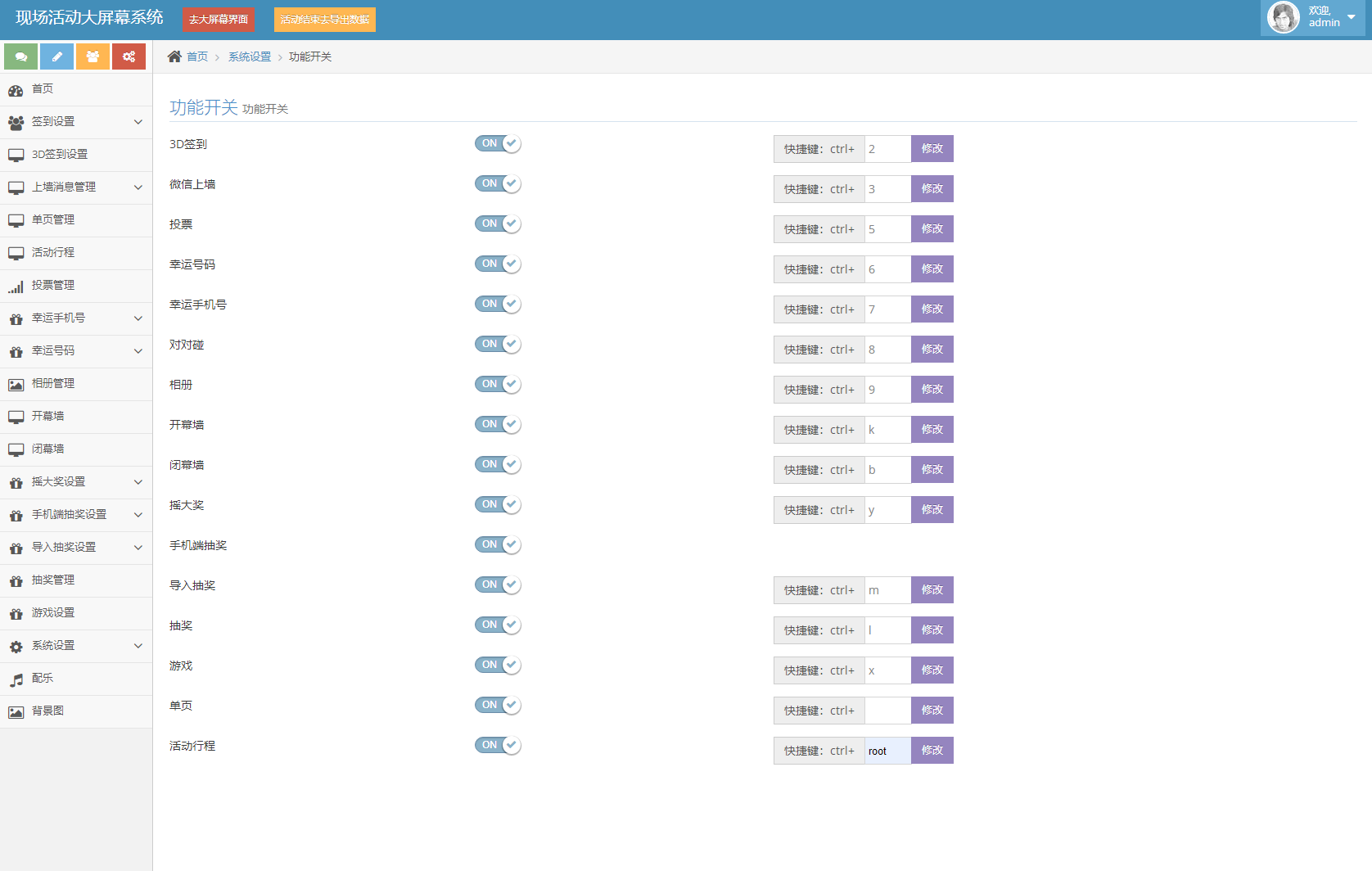
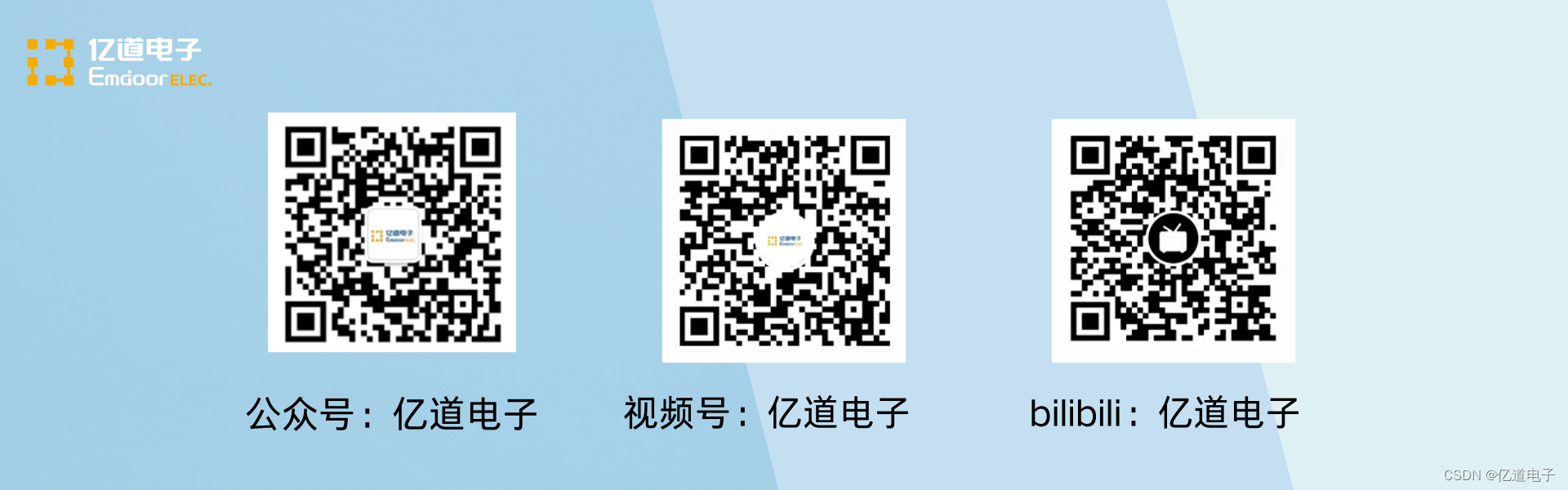

![【Qt秘籍】[010]-Qt常用控件](https://img-blog.csdnimg.cn/direct/609be2c4190f453abf8ed2ec47efa38e.png)